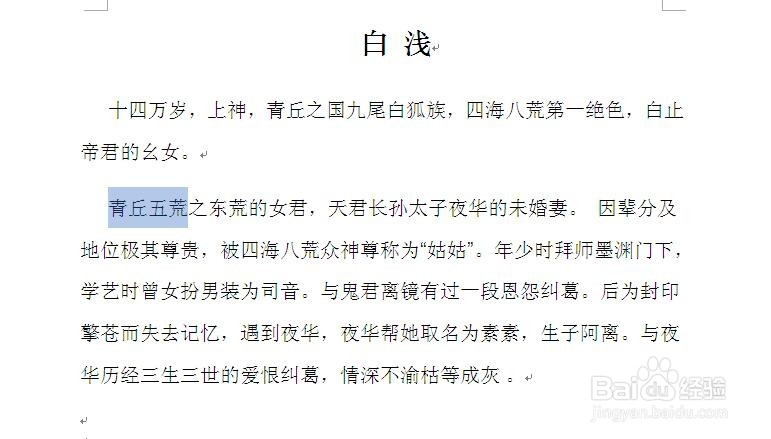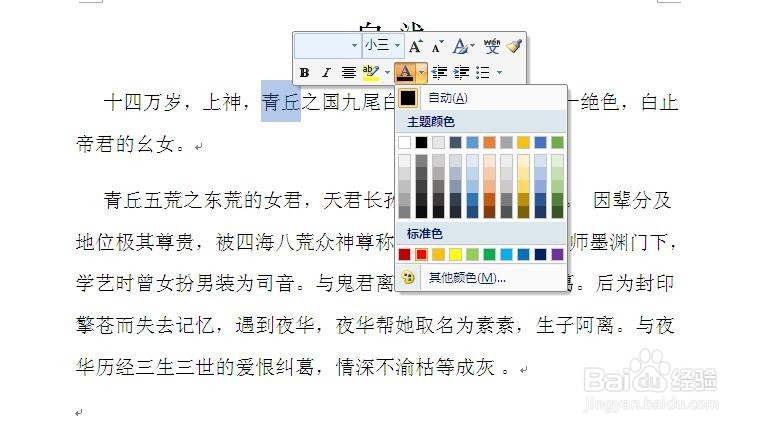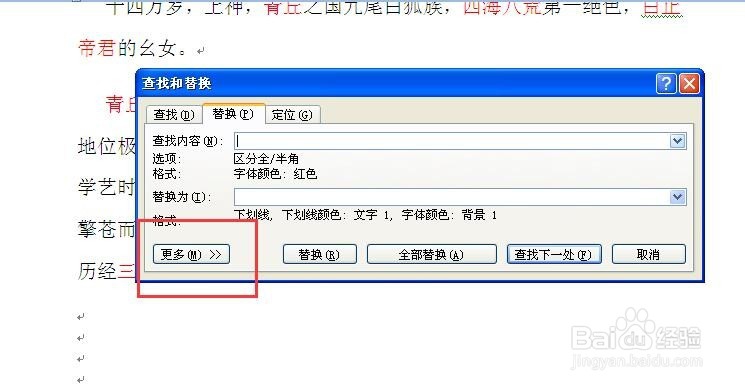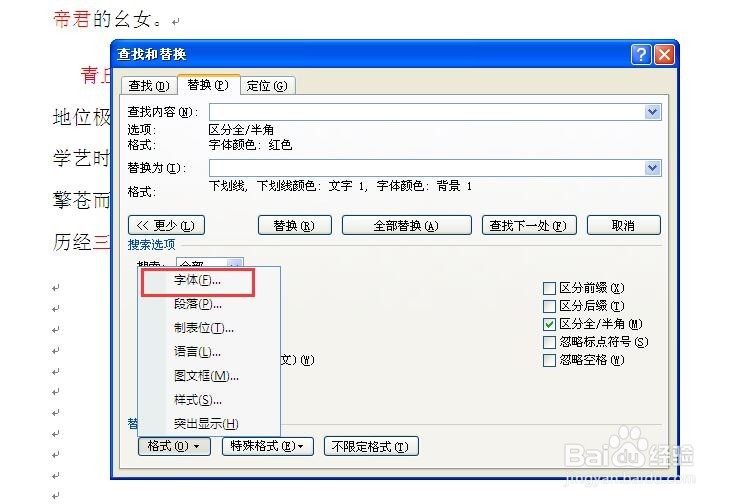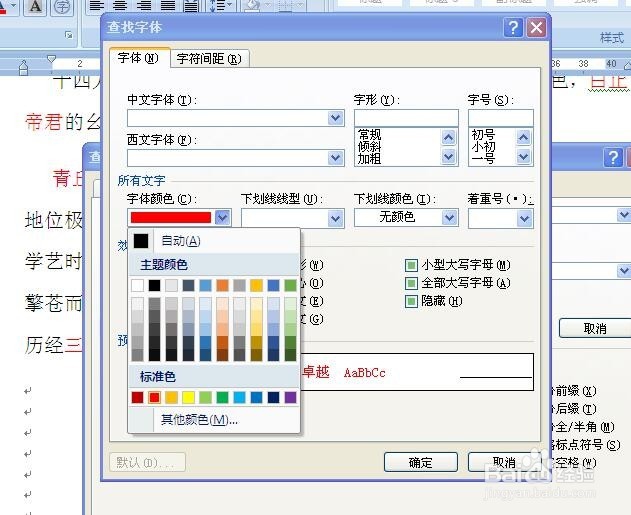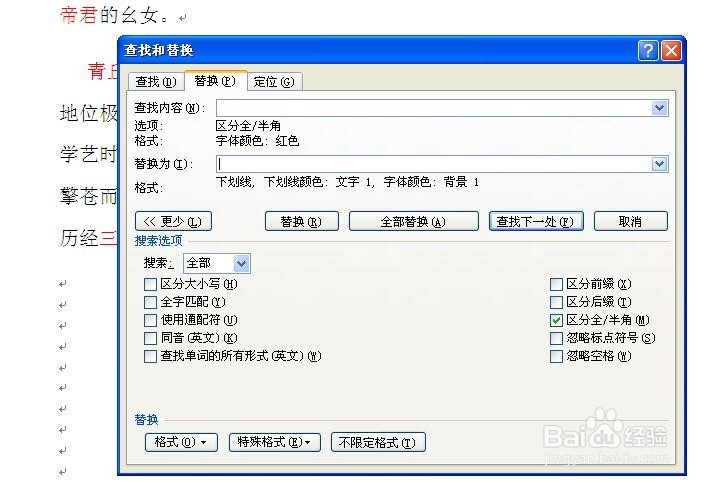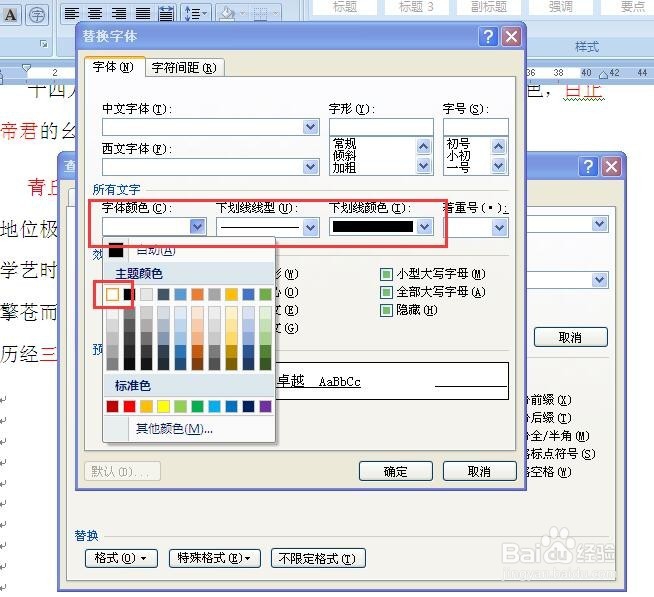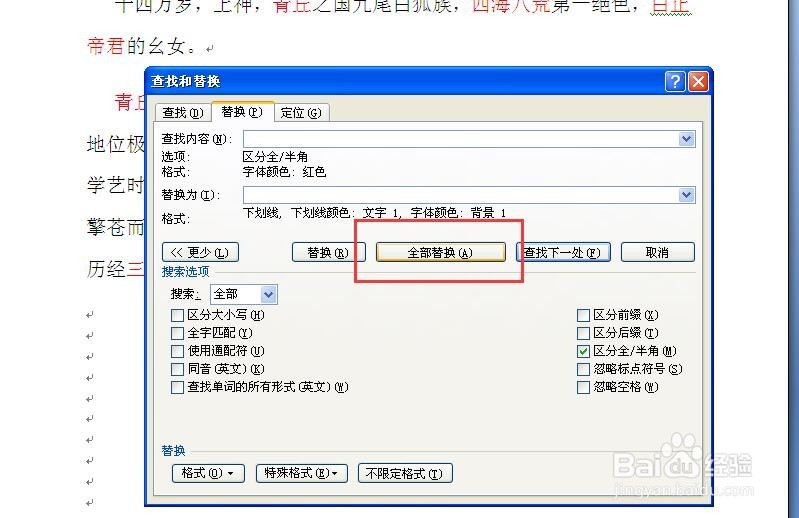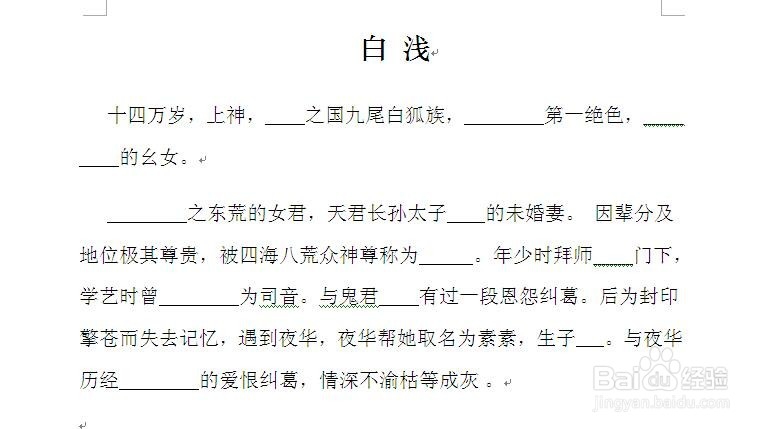word快速制作填空题的方法
1、按照比较原始的做法,就是要把填空的部分删除,然后在空白出画出下划线,但是这样的做法是比较浪费时间的。
2、首先,可以先把要填空的部分涂上另一种颜色,这里就选择红色。涂颜色可以用格式刷的方法,很快就可以完成。
3、要填空的部分涂上颜色之后,点击快捷键罕铞泱殳ctrl+h,调出查找替换对话框。将鼠标放置在【查找内容】空白框中进行设置。点击【更多】选项。在【格式】中选择【字体】。
4、在【字体】设置框中,我们现在只需要查找出红色字体就可以,因此在【字体颜色】中要选中刚刚在文本中所涂的颜色,也就是红色。
5、接下来就要设置【替换为】的内容,将鼠标移到空皈寿凿几白框内,同样选择【格式】-【字体】。这时候,需要对颜色、下划线、下划线颜色进行设置。需要注意的是,这里字体颜色要选择白色。
6、设置好查找和替换内容后,点击【全部替换】选项。则之前选中的红字全部变成需要填空的部分。这个方法则有效提高了工作效率。
声明:本网站引用、摘录或转载内容仅供网站访问者交流或参考,不代表本站立场,如存在版权或非法内容,请联系站长删除,联系邮箱:site.kefu@qq.com。
阅读量:29
阅读量:39
阅读量:32
阅读量:66
阅读量:53